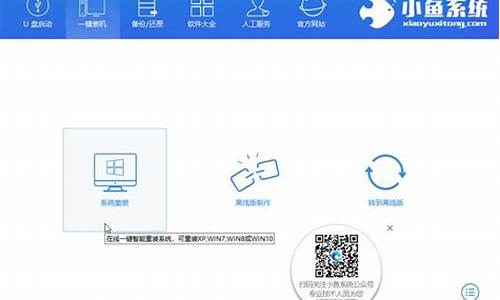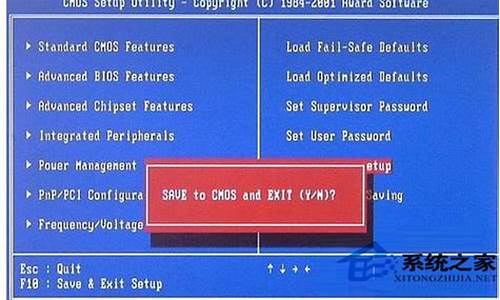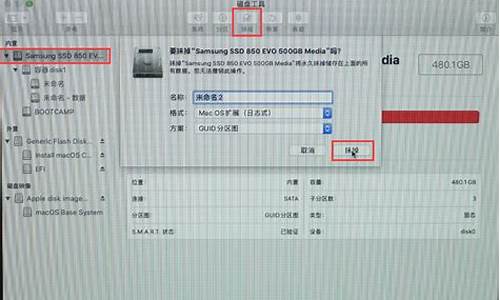您现在的位置是: 首页 > 一键重装 一键重装
如何解除u盘写保护工具状态_u盘如何取消写保护工具_2
ysladmin 2024-07-27 人已围观
简介如何解除u盘写保护工具状态_u盘如何取消写保护工具 大家好,我很乐意和大家探讨如何解除u盘写保护工具状态的相关问题。这个问题集合涵盖了如何解除u盘写保护工具状态的各个方面,我会尽力回答您的疑问,并为您带
大家好,我很乐意和大家探讨如何解除u盘写保护工具状态的相关问题。这个问题集合涵盖了如何解除u盘写保护工具状态的各个方面,我会尽力回答您的疑问,并为您带来一些有价值的信息。
1.U盘如何去掉写保护? U盘写保护开关在哪里?

U盘如何去掉写保护? U盘写保护开关在哪里?
u盘写保护开关一般在U盘的侧面,有个“LOCK”字样的标志。可以通过修改注册表的方法去掉U盘写保护的功能。
具体方法如下:
1、使用组合键(win键+r)打开运行窗口,并在输入框中输入“regedit”按回车键打开注册表编辑器,如下图所示:
2、在注册表编辑器窗口中依次展开HKEY_LOCAL_MACHINE\SYSTEM\ControlSet002\Control和HKEY_LOCAL_MACHINE\SYSTEM\ControlSet001\Control这两项中是否有StorageDevicePolicies子项且该子项中是否有WriteProtect值,如果有则将其改为0确定保存重启电脑即可,否则执行下一步,如下图所示:
3、接着展HKEY_LOCAL_MACHINE\SYSTEM\CurrentControlSet\Control\StorageDevicePolicies 如无StorageDevicePolicies该项,则新建(在Control上点右键-->新建-->项,将新建项重命名为“StorageDevicePolicies”)即可,如下图所示:
4、然后点击新建的StorageDevicePolicies项,在右侧空白处“右键——新建——DWORD(32-位)值(D)”并命名为“WriteProtect”,如下图所示:
5、再单击右键WriteProtect选择修改项,如下图所示:
6、在弹出的编辑DWORD(32 位)值窗口中基数选为“十六进制”,数值数据设置为“0”再点击“确定”按钮,如下图所示:
好了,今天关于“如何解除u盘写保护工具状态”的探讨就到这里了。希望大家能够对“如何解除u盘写保护工具状态”有更深入的认识,并且从我的回答中得到一些帮助。